Quy chuẩn thiết kế là hướng dẫn giúp bạn dễ dàng chuẩn bị các thiết kế cho sản phẩm có sử dụng thiết kế mẫu của PrintBase. Bộ quy chuẩn thiết kế sẽ hướng dẫn bạn về quy trình thiết kế và đưa ra một số mẫu thiết kế của chúng tôi để bạn tham khảo.
Bài viết này sẽ hướng dẫn bạn thiết kế sản phẩm Wooden Custom Ornament đang bán chạy trong mùa Giáng sinh.
Nội dung bài viết
A. Thiết kế mẫu
A. Thiết kế mẫu
Vui lòng tải thiết kế mẫu của sản phẩm Wooden Custom Ornament tại đường dẫn này.
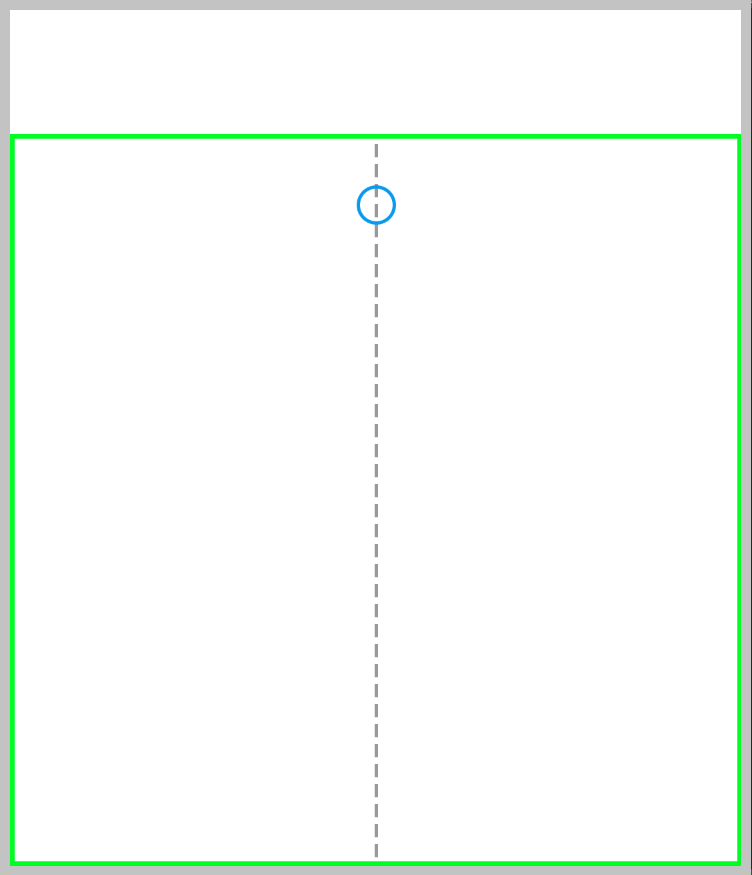
Có 2 cách để bạn tạo thiết kế cho sản phẩm này:
Dưới đây là một số chi tiết về mẫu thiết kế:
B. Hướng dẫn thiết kế
Sử dụng Campaign Editor
Vui lòng tham khảo hướng dẫn chỉnh sửa thiết kế cho chiến dịch tại bài viết này
Sử dụng Photoshop

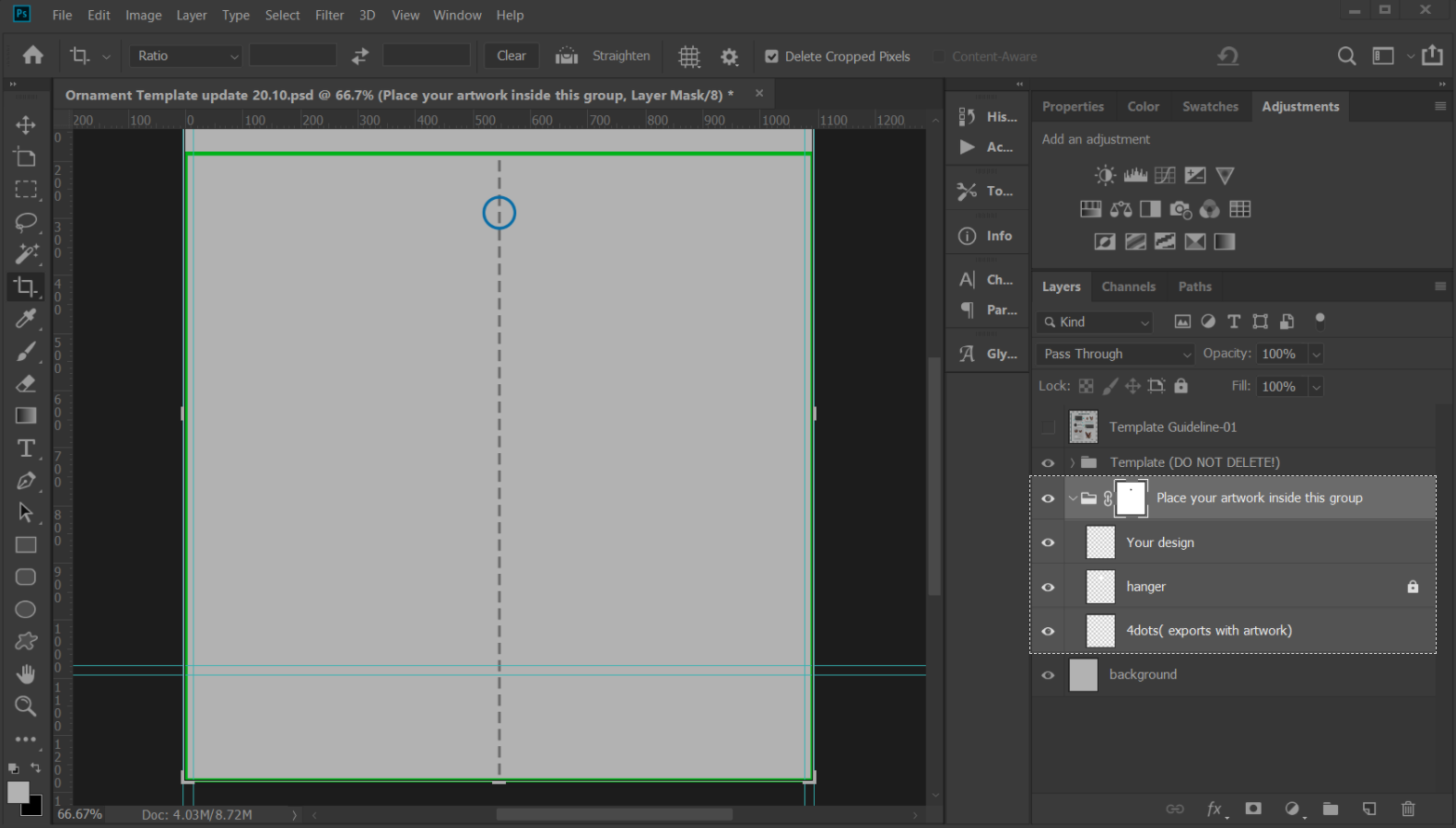
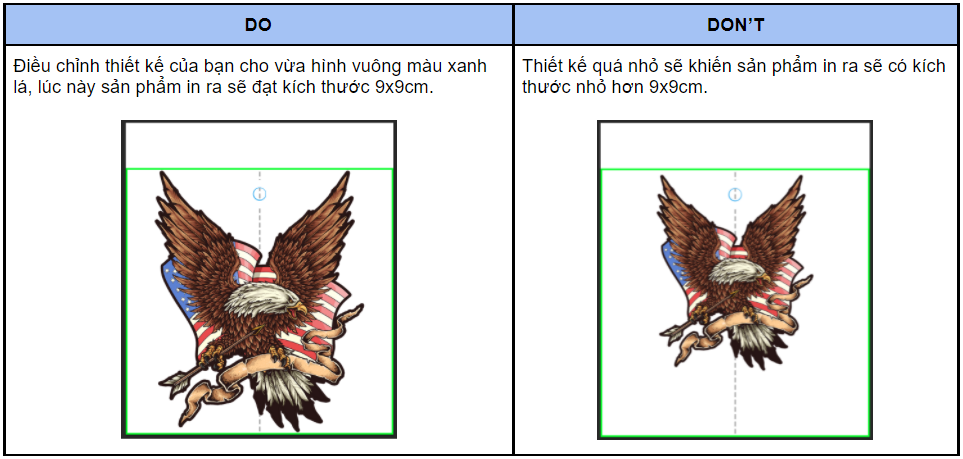
Vùng ô vuông màu xanh chỉ phục vụ việc đo kích thước và căn chỉnh, không phải vùng in bắt buộc của sản phẩm. Vùng in của sản phẩm này là vùng chứa bản vẽ có kích cỡ 1098 x 1284 px.
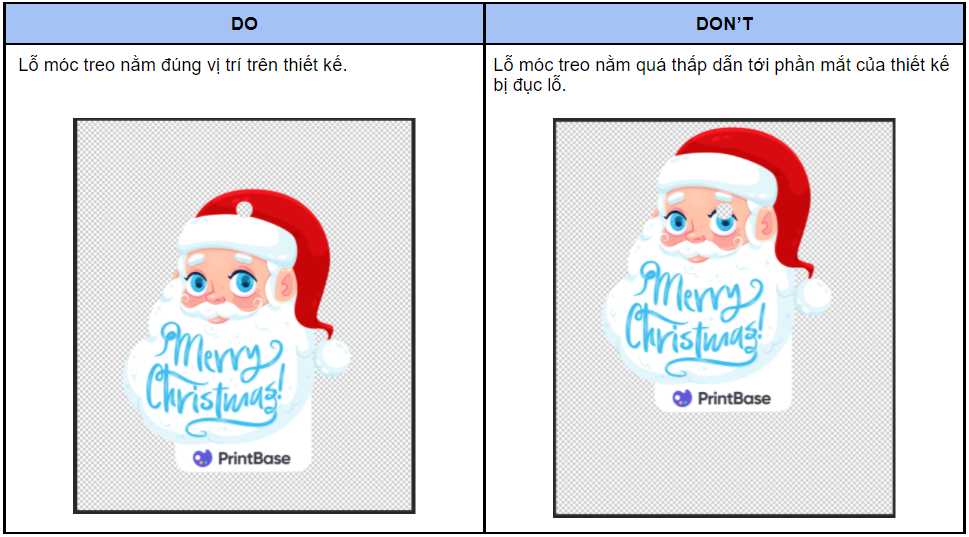
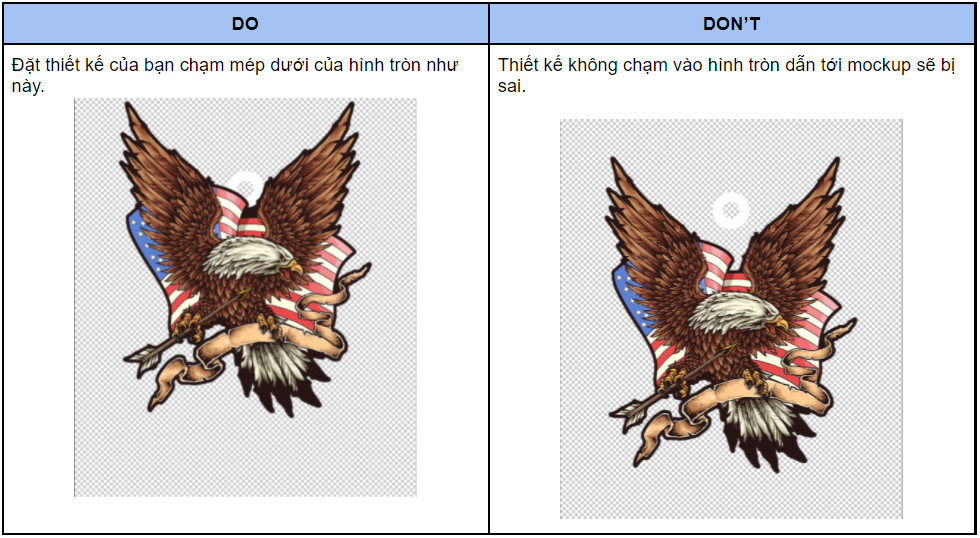
Ctrl + Shift + S và lưu thiết kế của bạn dưới dạng .PNG.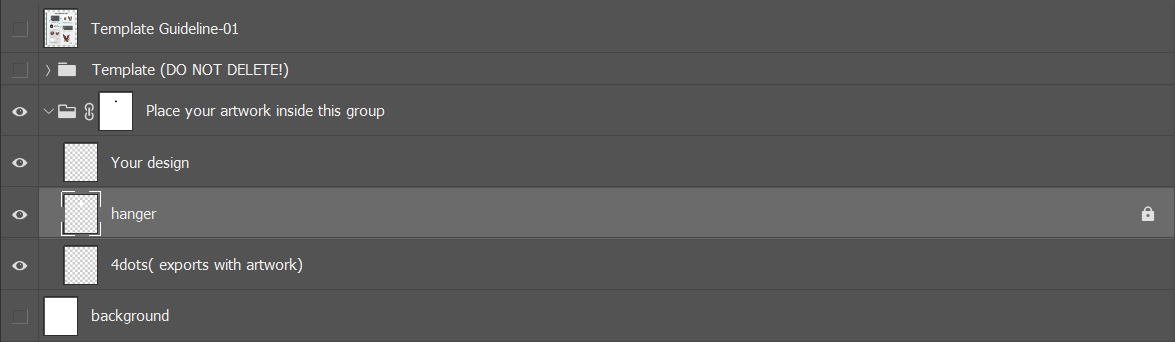
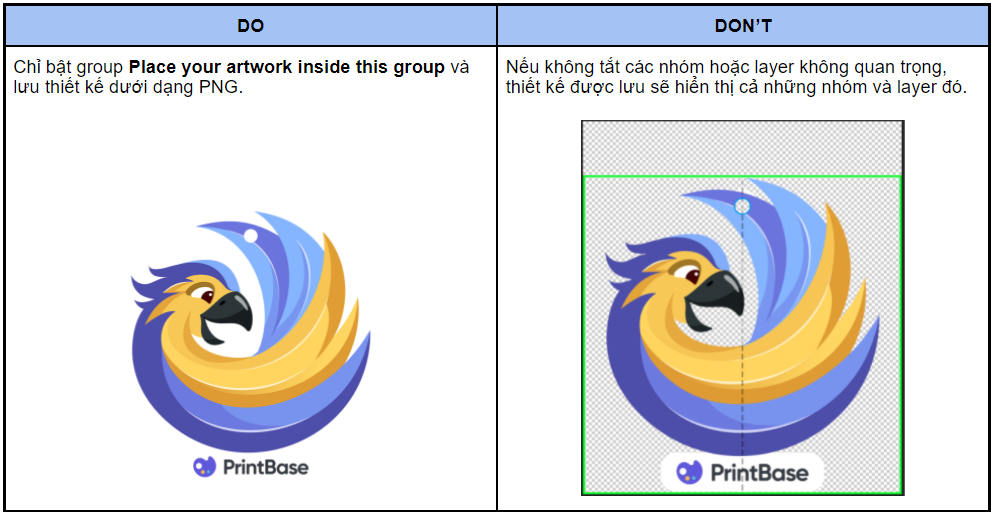
Trên đây là tất cả các bước tạo thiết kế cho sản phẩm Wooden Custom Ornament. Sau khi đã có thiết kế chuẩn, bạn có tạo chiến dịch mới và tải thiết kế lên theo như hướng dẫn tại bài viết này.
Để tránh việc các chi tiết bị gãy và rời rạc, độ dày tối thiểu của chi tiết trong design sẽ là 5mm.
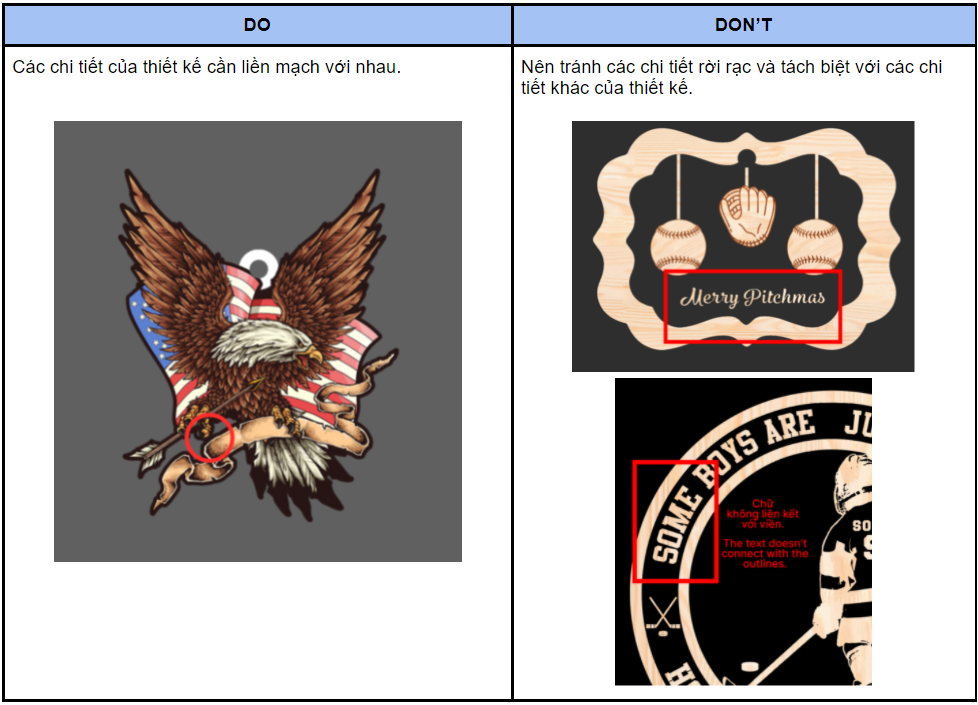
C. Mẫu thiết kế tham khảo
Vui lòng tham khảo mẫu thiết kế của ShopBase và đường dẫn tới sản phẩm demo Wooden Custom Ornament tại đây.
Bạn có thể tham khảo hướng dẫn dẫn sử dụng Mockup sản phẩm để hình dung thiết kế khi được in ra trên sản phẩm trông sẽ như thế nào.